O Safari, da Apple, não suportava extensões oficialmente até a versão 5.0, quando o navegador passou a contar com um gerenciador de complementos próprio. Agora, seguindo o (bom) exemplo de Firefox, Chrome, Explorer e Opera, este navegador promete apertar a concorrência.
Você vai aprender, neste simples tutorial, como instalar e gerenciar extensões no Safari.
Pré-requisitos
- Apple Safari instalado.
Se você não tem o Safari instalado ou se ele está desatualizado, faça o download aqui:
Mãos à obra
A fim de instalar começar, é necessário visualizar a Barra de menus do navegador. Portanto, clique no botão “Menu” (ao lado da barra de pesquisa, representado por uma engrenagem) e em “Mostrar Barra de Menus”.
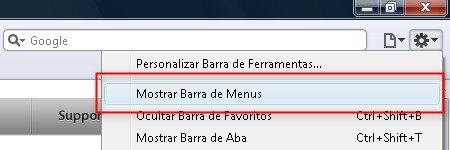
Então vá em “Editar”-“Preferências” para acessar as configurações.

Clique no último ícone à direita, “Avançado”, e marque a opção “Mostrar menu Desenvolvedor na barra de menus”.

Repare que um novo menu aparece, “Desenvolvedor”. Clique nele e selecione “Ativar Extensões”.
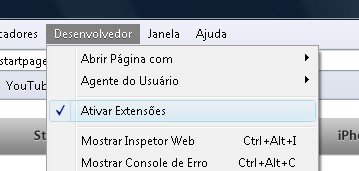
Então o Safari está preparado para trabalhar com extensões. A instalação é semelhante à do Firefox. Vamos utilizar a AutoReload como exemplo Ao clicar no link de uma extensão, você deve confirmar se deseja abri-la ou salvá-la. Ao abri-la, a instalação começa imediatamente.
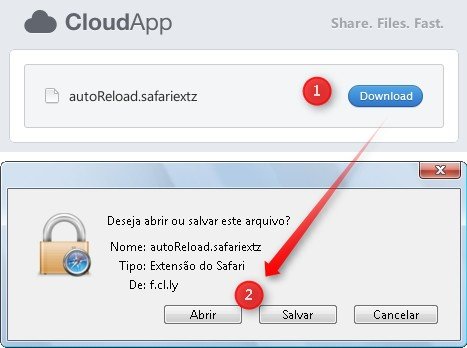
Atente ao aviso exibido, ele ressalta que você só deve instalar extensões de confiança e de que elas podem acessar suas informações privadas em diferentes páginas. Para confirmar, clique em “Instalar”.

Para habilitar/desabilitar extensões, vá em “Editar”-“Preferências”. Repare que, com elas habilitadas, um novo ícone, aparece, “Extensões” (o penúltimo à direita). Elas são listadas à esquerda. Clique sobre elas para mais informações, que são mostradas à direita.
Aqui você ativa, desativa, desinstala e configura cada extensão. No caso da AutoReload, você configura o tempo de recarregamento de uma página.
Mais abaixo, atente para o botão “Atualizações”. Com ele o Safari busca automaticamente atualizações tanto para o navegador quanto para os complementos instalados.
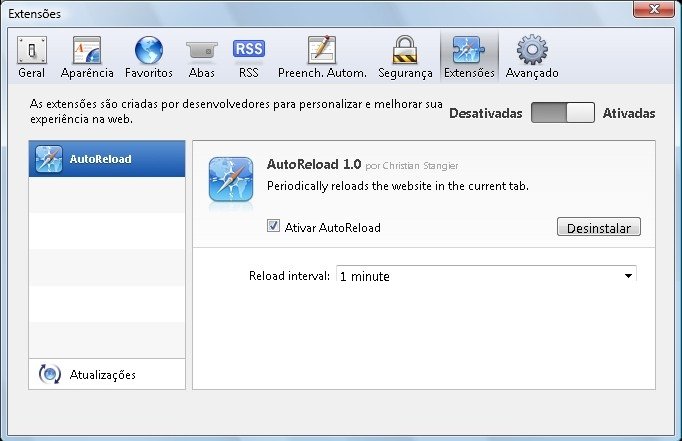
Agora que você já sabe usar extensões para o Safari, aproveite para melhorar sua navegação, mas tenha cuidado. Ainda pode demorar um tempo para aparecer complementos oficiais e comprovadamente seguros. Portanto, busque sempre saber sobre os desenvolvedores.
Outros navegadores
No Baixaki você encontra tutoriais para habilitar extensões em outros navegadores, não deixe de conferir:
Esperamos ter ajudado você. Até o próximo tutorial.
Categorias























